
PDF файлове, разработени от Adobe Systems са едни от най-разпространените формати, които се използват за създаване на различни електронни документи, книги, инструкции, учебници и други подобни материали. За да защити съдържанието, създателите им често поставят върху тях защита, която ограничава възможността за отваряне, печат, копиране и други ограничения. Но това се случва така, че се наложи да финализира готов файла и паролата от него се губи след време или във връзка с други обстоятелства. Как да се измъкнем от тази ситуация ще се смята за по-нататък.
Отключване на PDF с помощта на програми
Използвайте, за да премахнете защита от PDF файл от специални програми - една от най-ефективните начини за решаване на проблема. Има твърде много такъв софтуер. Въпреки същата цел, те могат да бъдат малко по-различен от набора от функции и условия на употреба. Помислете за някои от тях.Метод 1: PDF Password Remover Tool
Това е напълно безплатна и много лесен за използване на програмата. Интерфейсът му е изключително минимализъм.
С PDF Password Remover Tool, повечето видове на паролата от преписката са отстранени. За да премахнете паролата с PDF файлове до версия 1.7 ниво 8 с 128-битово RC4 кодираща.
Изтегляне на PDF ПАРОЛА REMOVER TOOL
Декодирането е както следва:
- В горната част на линията, изберете пътя до файла, от който искате да премахнете защитата.
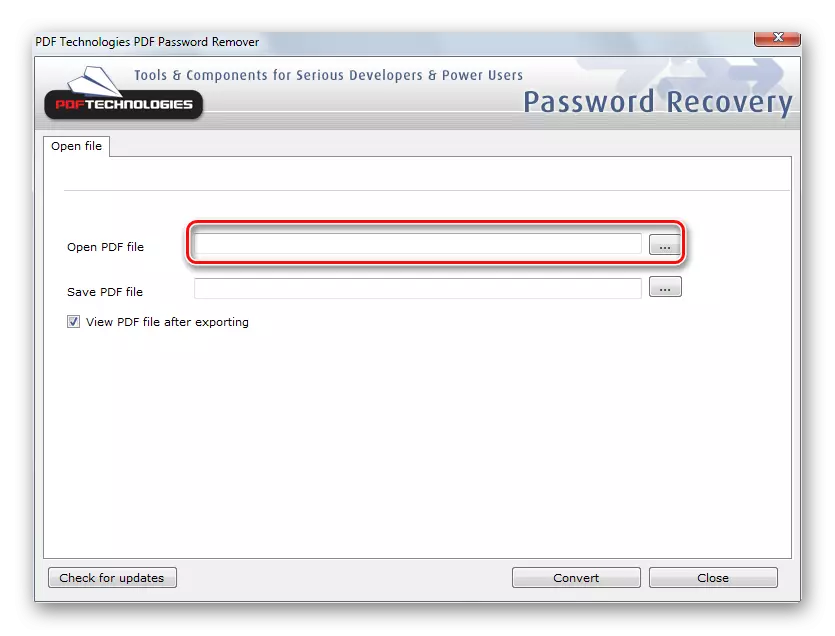
- В долната част, посочете папката, в която искате да запишете файла декодирано. По подразбиране папката източник ще бъде избран и "Copy" ще бъде добавена към името на файла.
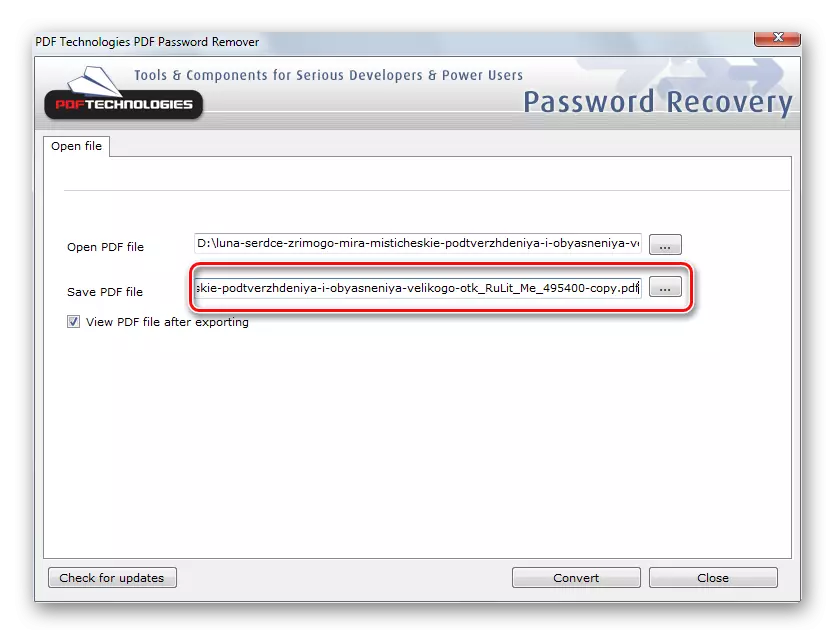
- С кликване върху бутона "Convert", стартирайте процеса на защита.
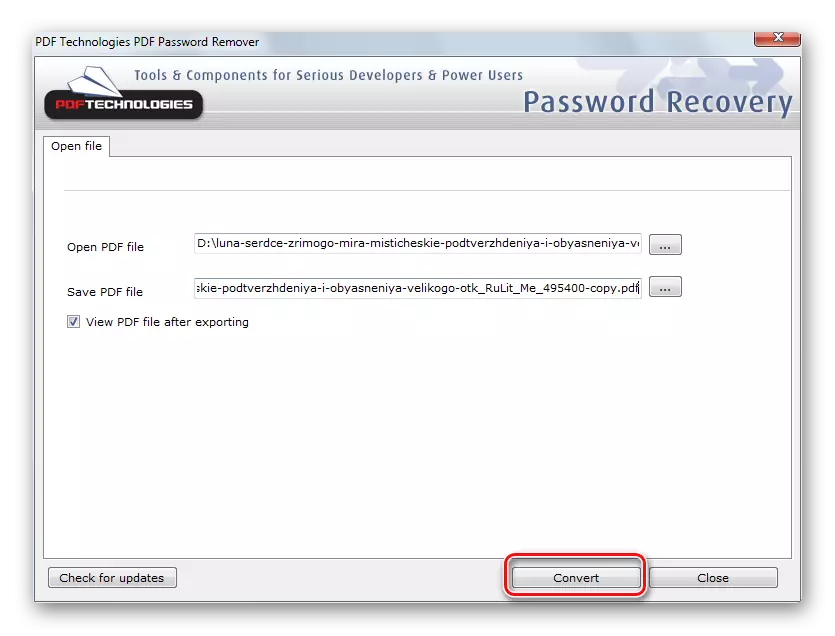
Това премахва ограниченията от файла е завършена.
Метод 2: FREE PDF Unlocker
Друг свободен парола с PDF файлове. Както и предишния инструмента, той е лесен за употреба. Разработчиците са го позиционира като продукт, че дори човек, който няма опит с компютри могат лесно да се възползват. За разлика от предишната, тази програма не изтрива паролата, но тя възстановява.
Изтегляне на свободен PDF Unlocker
Процесът на файл отключване може да се стартира с три стъпки:
- Изберете желания файл.
- Укажете пътя, за да запазите резултата.
- Стартирайте процеса на паролата за декриптиране.

Въпреки това, че избрахте да решите проблема си БЕЗПЛАТНО PDF Unlocker, вие трябва да бъдете търпеливи. Програмата избира паролата по метода на бюст или с помощта на думата атаката. Предпочитаният вариант е избран в раздела "Настройки". По този начин можете бързо да разчитам само много прости пароли. В допълнение, той не е предназначен за потребител рускоговорящи в прозореца на проводник неправилно показва кирилица на бутоните.

По този начин, въпреки факта, че рекламата на това приложение може да бъде видян в мрежата, ползите от него могат да се основават само на единствения си предимство.
Метод 3: UnrestRict PDF
Използването UnrestRict PDF, можете да премахнете ограниченията от файлове, създадени с версия Acrobat 9 и по-горе. Той се справя добре със защита, при създаването на 128 и 256-битово криптиране.
UnrestRict PDF отнася до условно безплатни програми. За да се запознаете с неговия интерфейс, потребителите се предлагат безплатен demoment. Нейните функции са силно ограничени. С помощта на демо можете да разберете само ако файлът е установила ограничения.
Изтеглете PDF UnrestRict.
Както и с друг софтуер от този тип, интерфейсът й е изключително проста. Премахване на ограниченията от файла се прави на два етапа.
- Посочете пътя до декодира файла.
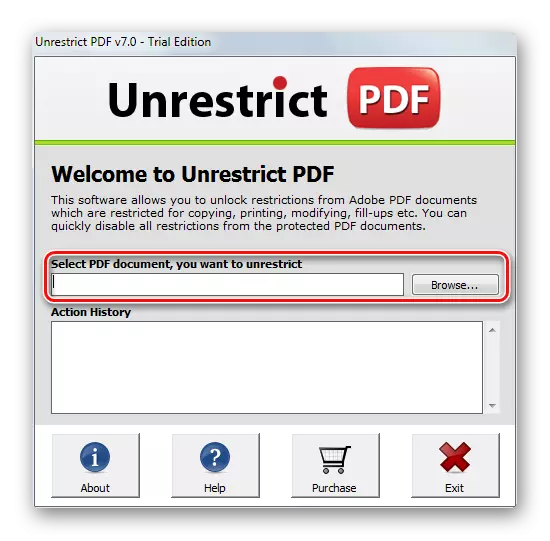
- Въведете паролата за потребители в прозореца, който се появява.
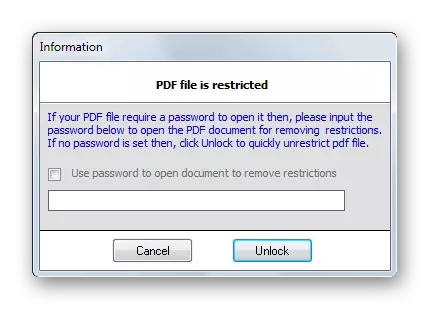
Ако не е инсталиран потребителската парола на файла, можете да оставите това поле празно.
В резултат на това на отделен PDF файл е създаден, в които вече не съществуват никакви ограничения.
Метод 4: GuapDF
От предишни програми GUAPDF, то се различава от това, което може да се използва както за отстраняване на паролата на собственика от файла и да се възстанови паролата на потребителя. Но последното е възможно само с 40-битово криптиране. Програмата е лесна за употреба и не изисква инсталация. Да премахнете паролите за общо ползване, създадени с помощта дори 256-битово AES криптиране.
Guapdf - платена програма. Потребителите могат да изтеглят безплатно демо безплатно. Това трябва да се направи, както и в случаите, когато файлът е малка, тя е напълно функционална.
Изтегляне guapdf.
За да започнете процеса на дешифриране, това е достатъчно, за да изберете желания файл чрез отваряне на диригента на съответния раздел. Всичко започва автоматично.

Ограничения инсталирани на файла, Guapdf издънки веднага, но ако трябва да възстановите паролата на потребителя, неговата работа може да се забави много дълго.
Метод 5: QPDF
Това е една конзола програма за работа с PDF файлове. Нейното достойнство е възможността за криптиране и декриптиране на файлове. Поддържат се всички основни методи за кодиране.
Но за увереност QPDF, потребителят трябва да има умения за работа в уменията.
Изтеглете QPDF.
За да премахнете защитата от файла, трябва:
- Разопаковайте изтегления архив на удобно място.
- Стартирайте конзолата, като въведете командата cmd в прозореца "Run".

Най-лесният начин да го наречете е да използвате комбинацията от Key + R Key.
- В командния ред отидете в папката, където разопаковият файл съдържа и въведете командата във формат:
QPDF --Decrypt [Източник) [Резултат файл]
За удобство файлът декрипт и полезността е по-добре да имат в една папка.
В резултат на това ще бъде създаден нов PDF файл, който не съдържа ограничения.
Списък на програмите, които да помогнат за решаването на такъв проблем как да премахнете паролата с PDF, можете да продължите. От това следва, че тази задача не е в целия нерешен проблем и има много начини за решаване.
